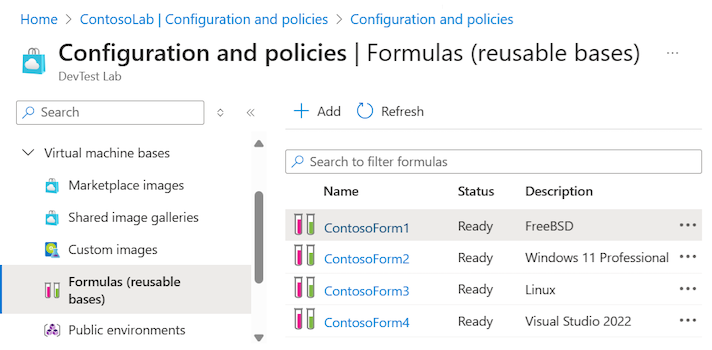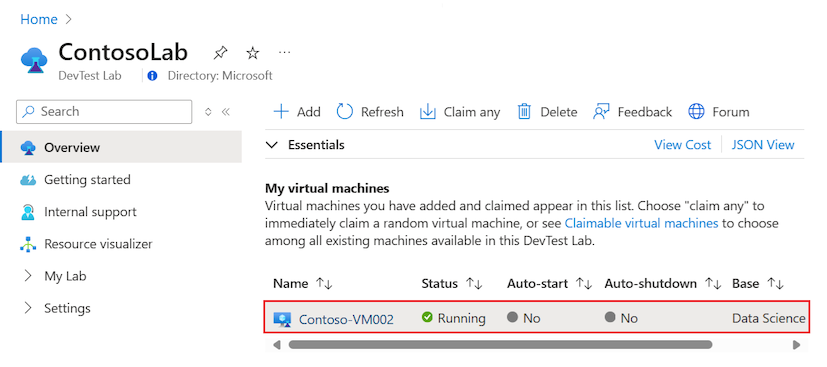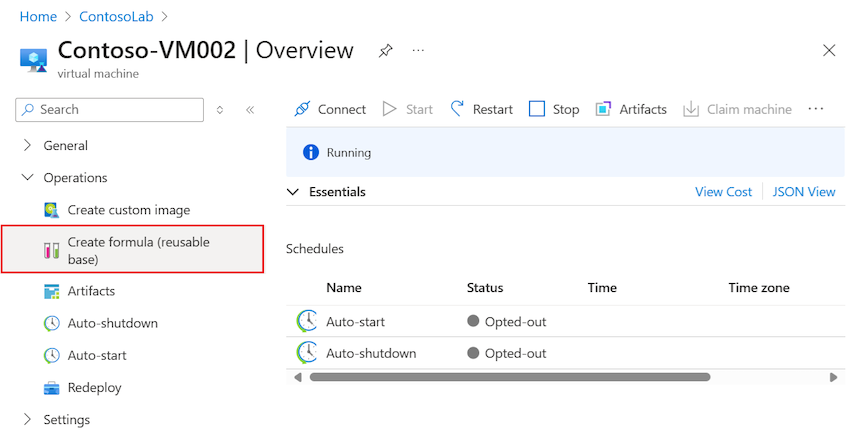Azure DevTest Labs 数式の管理
この記事では、Azure DevTest Labs で数式を作成および管理する方法について説明します。 DevTest Labs における数式とは、仮想マシン (VM) の作成に使用できる既定のプロパティ値の一覧です。 数式から VM を作成する際に、既定値をそのまま使用することも変更することもできます。
数式はVM を短時間でプロビジョニングするための手法を提供するため、カスタム イメージや Marketplace イメージと似ています。 数式を使用すると、カスタム イメージと同様に、仮想ハード ディスク (VHD) ファイルから基本イメージを作成できます。 基本イメージは、新しい VM のプロビジョニングに使用されます。 どちらの方法がご使用の環境に適しているかを判断するには、「DevTest Labs のカスタム イメージと数式の比較」を参照してください。
DevTest Labs で数式を使用する
ラボの数式を作成、変更、および削除するには、DevTest Labs の "所有者" 権限が必要です。
数式を作成する方法は 2 つあります。
- ベースから: ベースから数式を作成し、数式のすべての構成設定を定義します。 この方法は、Marketplace イメージとラボにアタッチされた共有イメージ ギャラリー内のイメージをサポートします。
- 既存のラボの VM から: ラボ内の既存の VM から数式を作成し、既存の構成と設定を再利用します。 この方法の場合、既存の VM の作成日が 2016 年 3 月 30 日より後である必要があります。
DevTest Labs の "ユーザー" 権限が付与されていれば、誰でもベースとして数式を使用することで VM を作成できます。
ユーザーおよびアクセス許可を追加する方法の詳細については、「Azure DevTest Labs での所有者とユーザーの追加」を参照してください。
ベース イメージから数式を作成する
DevTest Labs でベース イメージを選択することで、数式を作成できます。 ベース イメージには、任意の Marketplace イメージ、またはラボにアタッチされた共有イメージ ギャラリーのイメージを指定できます。
Note
数式のベースの選択に応じて、[基本] または [詳細] の構成設定はこのセクションで説明する値と異なる場合があります。 ベースが共有イメージ ギャラリーのイメージの場合は、[ユーザー名] や [パスワード] などの [基本] >[認証] 設定が変更できない場合があります。 変更できない設定は構成ページに表示されないか、フィールドを編集できません。 [詳細] >[イメージ バージョン] フィールドなどの追加の設定が表示される場合もあります。
ベース イメージから数式を作成するには、次の手順に従います。
Azure portal で、数式を作成する DevTest Labs リソースに移動します。
ラボの [概要] ページで、左側のメニューの [設定] セクションを展開し、[構成とポリシー] を選択します。
[構成とポリシー] 画面で、左側のメニューの [仮想マシンのベース] セクションを展開し、[数式 (再利用可能なベース)] を選択します。
[数式 (再利用可能なベース)] ページで [追加] を選択します。
[ベースの選択] ページで、数式を作成するために使用するベース (カスタム イメージ、Marketplace イメージ、または共有イメージ ギャラリーのイメージ) を選択します。
[数式の作成] ページの [基本設定] タブで、新しい数式に次の値を指定します。
[数式名]: 数式の名前を入力します。 この値は、ラボ ユーザーが VM を作成する際のベース イメージの一覧に表示されます。 数式名は入力時に検証されます。 メッセージが有効な名前の要件を示します。 オプションとして、数式の [説明] を指定できます。
[ユーザー名]: ラボに対する管理者特権を持つユーザーの名前を入力します。
[認証の種類] ("Marketplace とカスタム ベースのみ"): 数式から作成した VM に適用する認証の種類を選択し、セキュリティ設定を構成します。 共有イメージ ギャラリーから数式のベースを選択する場合、これらのオプションは構成ページに表示されません。
[パスワード] 認証の場合、管理者特権を持つユーザーのパスワードを指定します。
[SSH 公開キー] 認証の場合、管理者特権を持つユーザーの SSH 公開キーを指定します。
[保存されているシークレットを使用する]: 最初に Azure Key Vault にシークレットを保存してから、ラボで数式やその他のリソースを作成する際にそのシークレットを使用することもできます。 キー コンテナーに保存されているパスワードを使用するには、[保存されているシークレットを使用する] を選択し、保存されているシークレット (パスワードまたは SSH 公開キー) に対応するキー値を指定します。 詳細については、「Azure DevTest Labs でキー コンテナーにシークレットを格納する」を参照してください。
[仮想マシンのサイズ]: 数式に選択したベース イメージに従って共通のサイズが事前入力されます。 このサイズにより、数式から作成する VM のプロセッサ コア、RAM サイズ、およびハード ドライブ サイズが指定されます。 別のサイズを使用するには、[サイズの変更] を選択し、使用可能なサイズとサポート オプションの一覧から選びます。
[OS ディスクの種類]: 数式に対して選択したベース イメージによって、ディスクの種類のオプションが決まります。 ベースに応じて、次のオプションから選ぶことができます。
- [Premium SSD ディスク] は、I/O 集中型アプリケーションと運用ワークロード向けに高パフォーマンスで待ち時間の短いディスク サポートを提供します。
- [Standard SSD ディスク] は、1 秒あたりの I/O 操作 (IOPS) レベルが比較的低い状態で一貫したパフォーマンスを必要とするワークロード向けに最適化された費用効果の高いストレージ オプションです。
- [Standard HDD ディスク] は、最低コストの Dev/Test のシナリオや重要度の低いワークロードに最適です。
[成果物]: 数式に対して選択したベース イメージに従って、既定で 0 個以上の成果物が追加されます。 [成果物を追加または削除] を選択して、数式の成果物を変更することもできます。
重要
初めて DevTest Labs を使用する場合や成果物を構成する場合は、数式の成果物を設定する前に、「DevTest Labs の VM に成果物を追加する」および「Azure DevTest Labs の VM にカスタム成果物を作成する」にあるガイダンスを確認してください。
[詳細設定] タブで次の設定を構成します。
[仮想ネットワーク]: ラボまたは選択したベースの仮想ネットワークがテキスト フィールドに事前入力されます。 ドロップダウン リストを使用して、使用可能なネットワークから選択します。
[サブネット セレクター]: ラボまたは選択したベースに対して選択された仮想ネットワークのサブネットがテキスト フィールドに事前入力されます。 ドロップダウン リストを使用して、使用可能なサブネットから選択します。
[IP アドレス]: 数式から作成した VM の IP アドレスの種類 ([パブリック]、[プライベート]、または [共有]) を指定します。 共有 IP アドレスの詳細については、Azure DevTest Labs の共有 IP アドレスに関する説明をご覧ください。
[有効期限]: VM を自動的に削除するには、有効期限の日付と有効期限の時刻を指定します。
[有効期限の日付と時刻]: この設定フィールドは数式の作成時には編集できません。 既定の設定は [有効期限はありません] です。
[このマシンをクレーム可能にする]: マシンをクレーム可能にすると、数式から作成した VM に対し作成時に所有権が割り当てられません。 その代わりに、ラボ ユーザーは、ラボの [クレーム可能な仮想マシン] 一覧から、必要に応じてマシンの所有権 ("クレーム") を取得できます。
[イメージ バージョン] ("共有イメージ ギャラリーのみ"): 共有イメージ ギャラリーから数式のベースを選択する場合、このフィールドが表示されます。 この設定を使用して、数式から作成した VM に使用するイメージのバージョンを指定します。
[送信] を選択して数式を作成します。
DevTest Labs が数式を作成すると、[数式 (再利用可能なベース)] ページの一覧に表示されます。
既存の VM から数式を作成する
ラボの既存の VM をベースとして使用して、数式を作成することもできます。
Note
既存の VM の作成日は、2016 年 3 月 30 日より後である必要があります。
ラボの既存の VM から数式を作成するには、次の手順に従います。
Azure portal で、数式を作成する DevTest Labs リソースに移動します。
ラボの [概要] ページで、数式のベースとして使用する VM を選択します。
VM の [概要] ページで、左側のメニューの [操作] セクションを展開し、[数式の作成 (再利用可能なベース)] を選択します。
[数式の作成] ウィンドウで、新しい数式の [名前] とオプションの [説明] を入力します。
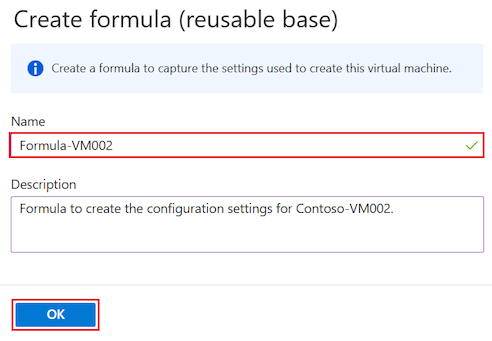
[OK] を選択して数式を作成します。
DevTest Labs が VM から数式を作成すると、ラボの [数式 (再利用可能なベース)] ページの一覧に表示されます。
数式を変更する
ラボの数式を変更するには、次の手順に従います。
Azure portal で、DevTest Labs のラボ リソースの [数式 (再利用可能なベース)] ページに移動します。
数式の一覧で、変更する数式を選択します。
[数式の更新] ページで、数式の構成設定を変更します。 設定は、[数式の作成] ページのオプションと似ています。
[ベース イメージから数式を作成する] の手順に従い、必要に応じて数式の構成を更新します。
[数式の更新] を選択します。
DevTest Labs が構成の変更に基づき数式を更新し、ラボの [数式 (再利用可能なベース)] ページに戻ります。
数式を削除する
ラボの数式を削除するには、次の手順に従います。
Azure portal で、DevTest Labs のラボ リソースの [数式 (再利用可能なベース)] ページに移動します。
数式の一覧で、削除する数式を選択します。
数式の [その他のオプション] (...) を選択し、[削除] を選択します。
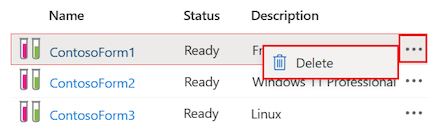
構成のポップアップ ダイアログで、[はい] を選択して削除を確定します。
DevTest Labs が数式を削除し、ラボの [数式 (再利用可能なベース)] ページの一覧から削除します。
![DevTest Labs の数式と再利用可能なベースの [追加] オプションの選択方法を示すスクリーンショット。](media/devtest-lab-create-formulas/add-formula.png)
![DevTest Labs で数式を追加するための標準の [基本設定] 構成タブのスクリーンショット。](media/devtest-lab-create-formulas/basic-settings.png)
![DevTest Labs で数式を追加する [詳細設定] 構成タブの例のスクリーンショット。](media/devtest-lab-create-formulas/advanced-settings.png)